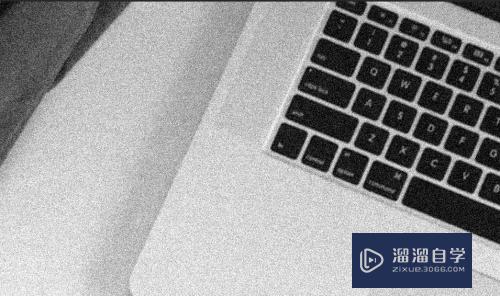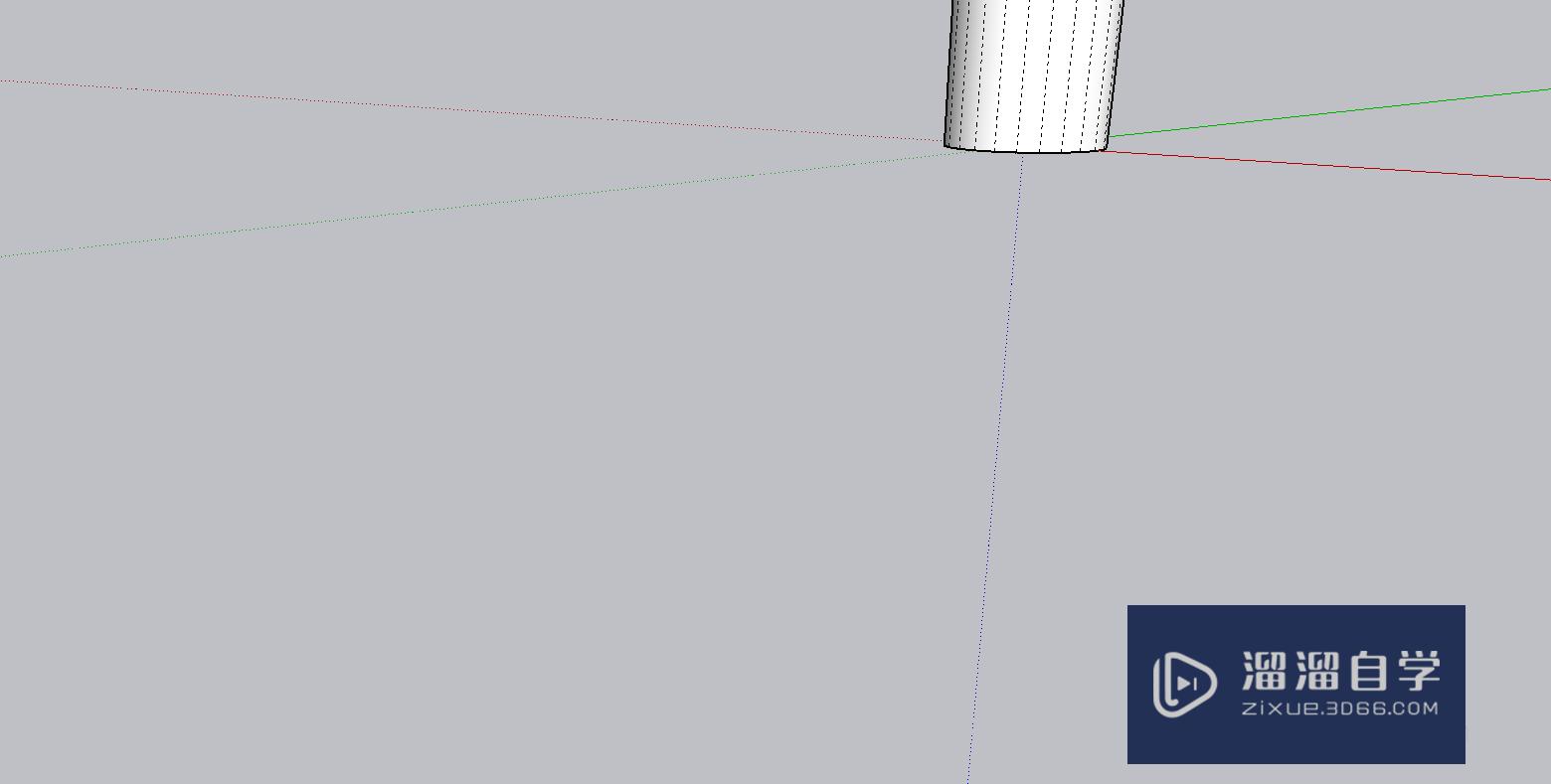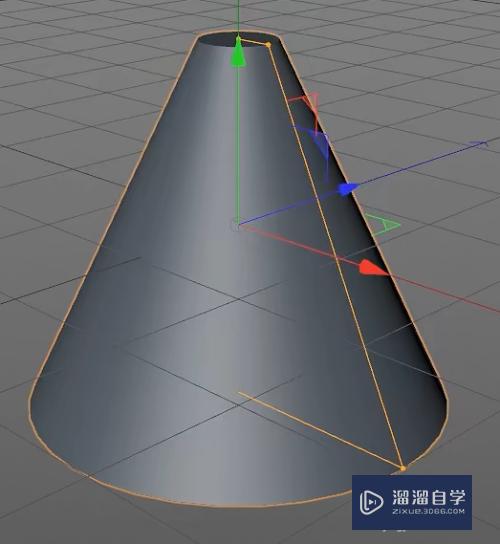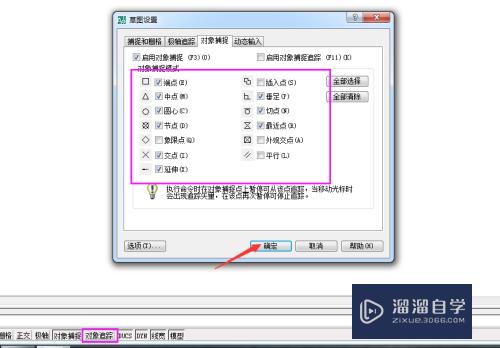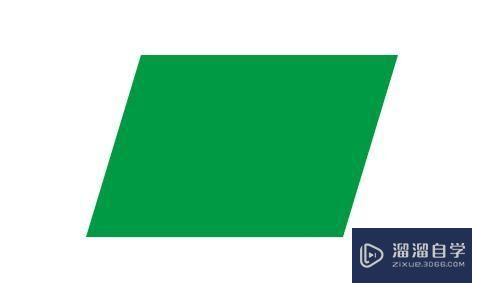Excel如何设置根号公式(excel如何设置根号公式函数)优质
在我们日常工作中使用软件时会遇到各种各样的问题。今天小编来分享一下“Excel如何设置根号公式?”小伙伴要仔细看哦。希望这个教程能帮助到各位小伙伴!
工具/软件
硬件型号:小米 RedmiBookPro 14
系统版本:Windows10
所需软件:Excel2017
方法/步骤
第1步
打开Excel表格页面。看图
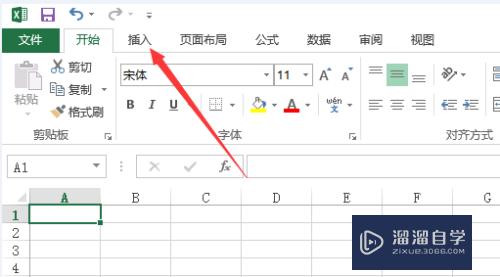
第2步
按下插入。打开插入功能页面。看图

第3步
按下公式。打开公式页面。看图

第4步
按下根式。打开根式小窗选择根式。看图
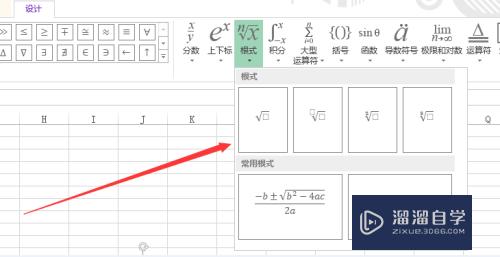
第5步
按下根式。Excel表格中就会显示你选中的根式。设置根式参数。如图
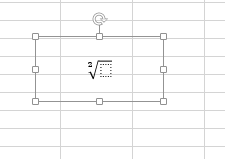

第6步
去掉根式选中就显示设置的根式了。看图
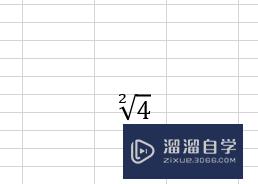
以上关于“Excel如何设置根号公式(excel如何设置根号公式函数)”的内容小渲今天就介绍到这里。希望这篇文章能够帮助到小伙伴们解决问题。如果觉得教程不详细的话。可以在本站搜索相关的教程学习哦!
更多精选教程文章推荐
以上是由资深渲染大师 小渲 整理编辑的,如果觉得对你有帮助,可以收藏或分享给身边的人
本文标题:Excel如何设置根号公式(excel如何设置根号公式函数)
本文地址:http://www.hszkedu.com/61700.html ,转载请注明来源:云渲染教程网
友情提示:本站内容均为网友发布,并不代表本站立场,如果本站的信息无意侵犯了您的版权,请联系我们及时处理,分享目的仅供大家学习与参考,不代表云渲染农场的立场!
本文地址:http://www.hszkedu.com/61700.html ,转载请注明来源:云渲染教程网
友情提示:本站内容均为网友发布,并不代表本站立场,如果本站的信息无意侵犯了您的版权,请联系我们及时处理,分享目的仅供大家学习与参考,不代表云渲染农场的立场!